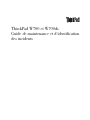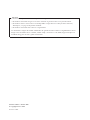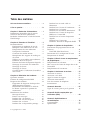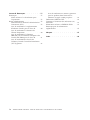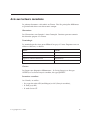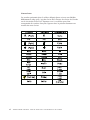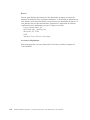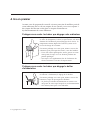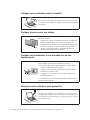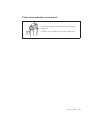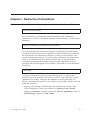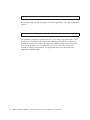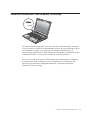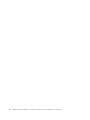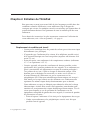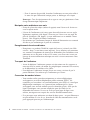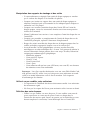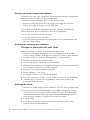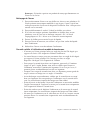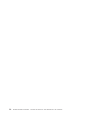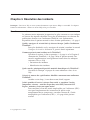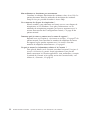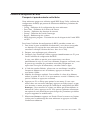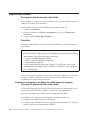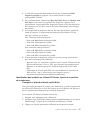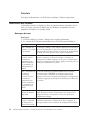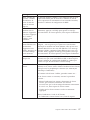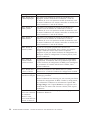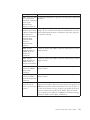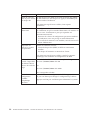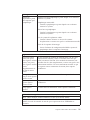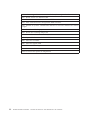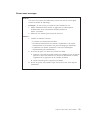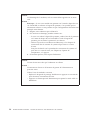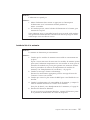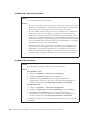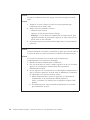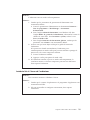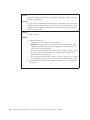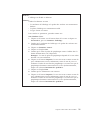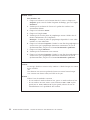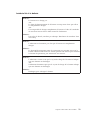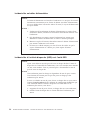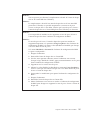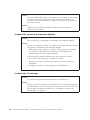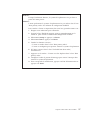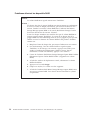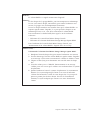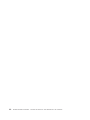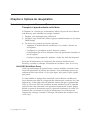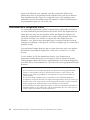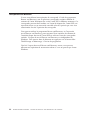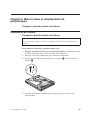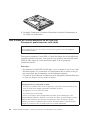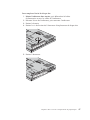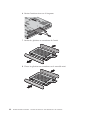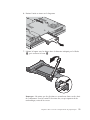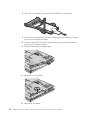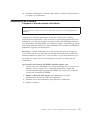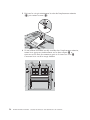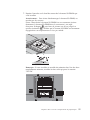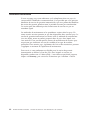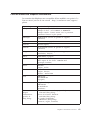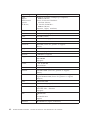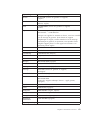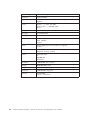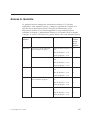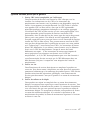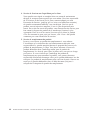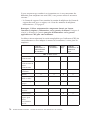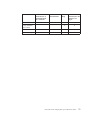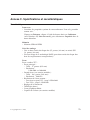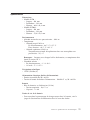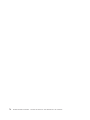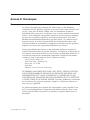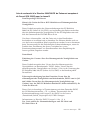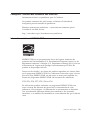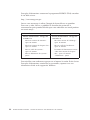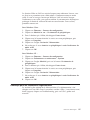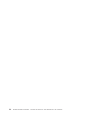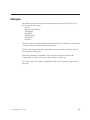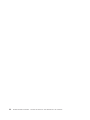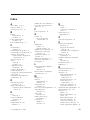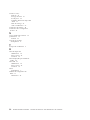Lenovo ThinkPad W700ds Manual De Maintenance Et D’identification Des Incidents
- Kategorie
- Notizbücher
- Typ
- Manual De Maintenance Et D’identification Des Incidents
Dieses Handbuch eignet sich auch für

ThinkPad W700 et W700ds
Guide de maintenance et d’identification
des in cidents

Important
Avant d’utiliser le présent document et le produit associé, prenez connaissance des informations suivantes :
v Informations du manuel Consignes de sécurité et déclaration de garantie fourni avec le présent manuel.
v Informations relatives aux fonctions sans fil disponibles en ligne dans Access Help et dans l’Annexe D,
«Remarques», à la page 77 du présent document.
v Informations du manuel Notice relative à la réglementation.
Les documents Consignes de sécurité et déclaration de garantie et Notice relative à la réglementation ont été
chargés sur le site Web. Pour les consulter, accédez à http://www.lenovo.com/think/support et cliquez sur
Troubleshooting, puis sur User’s guides and manuals.
Première édition - Octobre 2008
© Copyright Lenovo 2008.
© Lenovo 2008

Table des matières
Avis aux lecteurs canadiens ......v
A lire en premier ..........ix
Chapitre 1. Recherche d’informations . . . 1
Informations disponibles dans le présent
manuel et dans d’autres publications ....1
Recherche d’informations à l’aide du bouton
ThinkVantage............3
Chapitre 2. Entretien du ThinkPad ....5
Recommandations ..........5
Emplacement et conditions de travail . . . 5
Manipulez votre ordinateur avec soin . . . 6
Enregistrement de votre ordinateur....6
Transportdel’ordinateur.......6
Connexion du modem interne .....6
Manipulation des supports de stockage et
des unités ............7
Veillez à ne pas modifier votre ordinateur . 7
Définition des mots de passe ......7
Entretien du lecteur d’empreintes digitales 8
Nettoyage du couvercle de l’ordinateur . . 8
Nettoyage du clavier ........8
Nettoyage de l’écran ........9
Conseils relatifs à l’utilisation du modèle à
deuxécrans...........9
Chapitre 3. Résolution des incidents . . . 11
Questions courantes .........11
Utilitaire de configuration du BIOS ....13
Diagnostic des incidents ........14
Programme de diagnostic du disque dur
(HDD diagnostic program) ......14
Identification des incidents en utilisant
PC-Doctor à partir de la partition de
maintenance ...........15
Identification des incidents .......16
Messages d’erreur .........16
Erreurssansmessages .......23
Incidents liés à la mémoire ......25
Incidents liés aux mots de passe ....26
Incidents liés au clavier .......26
Incidents liés au dispositif de pointage . . 27
Incidents liés au mode veille ou
hibernation...........27
Incidents liés à l’écran de l’ordinateur . . 29
Incidents liés à la batterie ......33
Incidents liés au boîtier d’alimentation . . 34
Incidents liés à l’unité de disque dur
(HDD)ouàl’unitéSSD.......34
Incidents liés au lecteur d’empreintes
digitales............36
Incidents liés à l’amorçage ......36
Problèmes affectant les dispositifs RAID . 38
Chapitre 4. Options de récupération . . . 41
Présentation du programme Rescue and
Recovery .............41
UnitéSSD(SolidStateDrive).....41
Restauration de la configuration d’usine . . 42
Récupération de données .......44
Chapitre 5. Mise à niveau et remplacement
de périphériques ..........45
Remplacement de la batterie ......45
Mise à niveau de l’unité de disque dur ou de
l’unitéSSD............46
Remplacementdelamémoire......53
Chapitre 6. Assistance et services ....57
Assistance et services .........57
Assistance sur le Web .........57
Appel au centre de support .......58
Assistance internationale ........60
Liste des numéros de téléphone
internationaux ...........61
Annexe A. Garantie .........65
Types de services prévus par la garantie . . 67
Annexe B. Unités remplaçables par
l’utilisateur (CRU) .........69
Annexe C. Spécifications et
caractéristiques ..........73
Caractéristiques ...........73
Spécifications ...........75
© Copyright Lenovo 2008 iii

Annexe D. Remarques ........77
Remarques............77
Notice relative à la classification pour
l’exportation ...........78
Bruits radioélectriques ........79
Déclaration de la Federal Communications
Commission (FCC).........79
Avis de conformité à la réglementation
d’Industrie Canada pour la classe B . . . 80
Avis de conformité à la directive de
l’UnionEuropéenne........80
Avis de conformité à la Directive
2004/108/CE du Parlement européen et du
Conseil (EN 55022) pour la classe B . . . 81
Avis de conformité de classe B du
Voluntary Control Council for Interference
(VCCI) japonais ..........82
Avis de conformité aux normes japonaises
pour les produits dont l’intensité est
inférieure ou égale à 20 A par phase . . . 82
Déclarations DEEE de l’UE .......82
Consignes à l’intention des utilisateurs aux
Etats-Unis.............83
Informations relatives à ENERGY STAR. . . 83
Remarque pour les informations
réglementaires...........85
Marques .............87
Index ..............89
iv ThinkPad W700 et W700ds - Guide de maintenance et d’identification des incidents

Avis aux lecteurs canadiens
Le présent document a été traduit en France. Voici les principales différences
et particularités dont vous devez tenir compte.
Illustrations
Les illustrations sont fournies à titre d’exemple. Certaines peuvent contenir
des données propres à la France.
Terminologie
La terminologie des titres peut différer d’un pays à l’autre. Reportez-vous au
tableau ci-dessous, au besoin.
France Canada
ingénieur commercial représentant
agence commerciale succursale
ingénieur technico-commercial informaticien
inspecteur technicien du matériel
Claviers
Les lettres sont disposées différemment : le clavier français est de type
AZERTY, et le clavier français-canadien, de type QWERTY.
Paramètres canadiens
Au Canada, on utilise :
v les pages de codes 850 (multilingue) et 863 (français-canadien),
v le code pays 002,
v le code clavier CF.
© Copyright Lenovo 2008 v

Nomenclature
Les touches présentées dans le tableau d’équivalence suivant sont libellées
différemment selon qu’il s’agit du clavier de la France, du clavier du Canada
ou du clavier des États-Unis. Reportez-vous à ce tableau pour faire
correspondre les touches françaises figurant dans le présent document aux
touches de votre clavier.
vi ThinkPad W700 et W700ds - Guide de maintenance et d’identification des incidents

Recommandations à l’utilisateur
Ce matériel utilise et peut émettre de l’énergie radiofréquence. Il risque de
parasiter les communications radio et télévision s’il n’est pas installé et utilisé
conformément aux instructions du constructeur (instructions d’utilisation,
manuels de référence et manuels d’entretien).
Si cet équipement provoque des interférences dans les communications radio
ou télévision, mettez-le hors tension puis sous tension pour vous en assurer. Il
est possible de corriger cet état de fait par une ou plusieurs des mesures
suivantes :
v Réorienter l’antenne réceptrice ;
v Déplacer l’équipement par rapport au récepteur ;
v Éloigner l’équipement du récepteur ;
v Brancher l’équipement sur une prise différente de celle du récepteur pour
que ces unités fonctionnent sur des circuits distincts ;
v S’assurer que les vis de fixation des cartes et des connecteurs ainsi que les
fils de masse sont bien serrés ;
v Vérifier la mise en place des obturateurs sur les connecteurs libres.
Si vous utilisez des périphériques non Lenovo avec cet équipement, nous
vous recommandons d’utiliser des câbles blindés mis à la terre, à travers des
filtres si nécessaire.
En cas de besoin, adressez-vous à votre détaillant.
Le fabricant n’est pas responsable des interférences radio ou télévision qui
pourraient se produire si des modifications non autorisées ont été effectuées
sur l’équipement.
L’obligation de corriger de telles interférences incombe à l’utilisateur.
Au besoin, l’utilisateur devrait consulter le détaillant ou un technicien qualifié
pour obtenir de plus amples renseignements.
Avis aux lecteurs canadiens vii

Brevets
Lenovo peut détenir des brevets ou des demandes de brevet couvrant les
produits mentionnés dans le présent document. La remise de ce document ne
vous donne aucun droit de licence sur ces brevets ou demandes de brevet. Si
vous désirez recevoir des informations concernant l’acquisition de licences,
veuillez en faire la demande par écrit à l’adresse suivante :
Lenovo (United States), Inc.
1009 Think Place - Building One
Morrisville, NC 27560
USA
Attention: Lenovo Director of Licensing
Assistance téléphonique
Pour toute question ou pour obtenir de l’assistance, veuillez composer le
1 866 428-4465.
viii ThinkPad W700 et W700ds - Guide de maintenance et d’identification des incidents

A lire en premier
Assurez-vous de respecter les conseils suivants pour tirer le meilleur parti de
votre ordinateur. En cas de non respect de ces conseils, vous vous exposez à
des risques de blessure ou de gêne ou risquez d’entraîner un
dysfonctionnement de votre ordinateur.
Protégez-vous contre la chaleur que dégage votre ordinateur.
Lorsque l’ordinateur est sous tension et que la batterie est
en cours de chargement, la base, le repose-mains et d’autres
éléments de l’ordinateur peuvent dégager de la chaleur.La
température atteinte dépend de l’activité système et du
niveau de charge de la batterie.
Un contact prolongé avec votre peau, même à travers des
vêtements, peut provoquer des lésions, voire des brûlures.
v Evitez tout contact prolongé des mains, genoux ou toute
autre partie du corps avec ces derniers pendant une
période prolongée.
v Interrompez-vous régulièrement lors de l’utilisation du
clavier en retirant vos mains du repose-mains.
Protégez-vous contre la chaleur que dégage le boîtier
d’alimentation.
Lorsque le boîtier d’alimentation est branché sur le secteur
et connecté à l’ordinateur, il dégage de la chaleur.
Un contact prolongé avec votre peau, même à travers des
vêtements, risque de provoquer des brûlures.
v Ne placez pas le boîtier d’alimentation en contact avec
une partie de votre corps lorsqu’il est en fonctionnement.
v Ne l’utilisez jamais pour vous réchauffer.
© Copyright Lenovo 2008 ix

Protégez votre ordinateur contre l’humidité.
Afin d’éviter tout risque de choc électrique et de renverser
du liquide sur l’ordinateur, éloignez tout récipient contenant
du liquide.
Protégez et prenez soin des câbles.
Ne tirez pas sur les câbles pour éviter de les endommager
ou de les rompre.
Disposez les câbles de communication ou les câbles du
boîtier d’alimentation, de la souris, du clavier, de
l’imprimante ou de tout autre dispositif électronique de
manière à ce qu’ils ne soient ni coincés, ni piétinés, ni
soumis à des dégradations susceptibles d’altérer le
fonctionnement de votre ordinateur.
Protégez votre ordinateur et vos données lors de vos
déplacements.
Avant de déplacer un ordinateur doté d’une unité de disque
dur, procédez de l’une des manières suivantes et
assurez-vous que voyant d’alimentation n’est pas allumé :
- Mettez l’ordinateur hors tension.
- Appuyez sur les touches Fn+F4 pour placer votre
ordinateur en mode veille
- Appuyez sur les touches Fn+F12 pour le placer en
mode hibernation.
Cela permet d’éviter toute détérioration de l’ordinateur et
toute perte de données.
Manipulez votre ordinateur avec précaution.
Ne laissez pas tomber votre ordinateur, votre écran ou vos
périphériques externes, ne les rayez pas, ne leur faites subir
aucun choc ni aucune torsion et n’appuyez pas ou ne posez
pas d’objet dessus.
x ThinkPad W700 et W700ds - Guide de maintenance et d’identification des incidents

Portez votre ordinateur correctement.
v Utilisez une mallette solide assurant une protection
adéquate.
v Veillez à ce que l’ordinateur ne soit pas comprimé.
A lire en premier xi

xii ThinkPad W700 et W700ds - Guide de maintenance et d’identification des incidents

Chapitre 1. Recherche d’informations
Informations disponibles dans le présent manuel et dans d’autres publications
Ces informations vous indiquent comment déballer votre ThinkPad et
commencer à l’utiliser. Il comprend quelques conseils destinés aux utilisateurs
débutants.
Ce manuel fournit des informations relatives à l’entretien du ThinkPad, des
informations de base concernant l’identification des incidents, des procédures
de récupération, des informations relatives à l’aide et la maintenance, ainsi
que des informations relatives à la Garantie de l’ordinateur. Les informations
relatives à l’identification des incidents fournies dans le présent manuel
concernent uniquement des incidents qui pourraient empêcher l’accès au
manuel d’aide complet appelé Access Help et préinstallé sur votre ordinateur
ThinkPad.
Il s’agit d’un manuel en ligne qui fournit des réponses à la plupart des
questions que vous pourriez vous poser au sujet de votre ordinateur. Il peut
également vous aider à configurer des éléments et outils préchargés, ou
encore à résoudre des incidents. Pour accéder à Access Help, utilisez l’une des
méthodes suivantes :
v Appuyez sur le bouton ThinkVantage. Sélectionnez Liens rapides dans
l’outil Productivity Center, puis cliquez sur Accéder à l’aide système.
v Cliquez sur Démarrer, placez le curseur sur Tous les programmes, puis sur
ThinkVantage. Cliquez sur Access Help.
Instructions d’installation
Guide de maintenance et d’identification des incidents
Access Help
© Copyright Lenovo 2008 1

Ce manuel comporte des consignes de sécurité générales, ainsi que la Garantie
Lenovo.
Ce document complète le présent manuel. Vous devez lire cette notice avant
d’utiliser les dispositifs sans fil de votre ordinateur ThinkPad L’ordinateur
ThinkPad respecte les normes de fréquence radioélectrique et de sécurité du
pays ou de la région où son utilisation sans fil est autorisée. Il doit être
installé et utilisé conformément à la réglementation locale en matière de
fréquence radioélectrique.
Consignes de sécurité et déclaration de garantie
Notice relative à la réglementation
2 ThinkPad W700 et W700ds - Guide de maintenance et d’identification des incidents

Recherche d’informations à l’aide du bouton ThinkVantage
Le bouton ThinkVantage bleu vous sera utile dans de nombreuses situations,
aussi bien dans le cadre du fonctionnement normal de votre ordinateur qu’en
cas d’incident. Lorsque vous appuyez sur le bouton ThinkVantage, le
ThinkVantage Productivity Center affiche des illustrations informatives et des
instructions faciles à suivre pour commencer, et rester productif.
Vous pouvez utiliser le bouton ThinkVantage pour interrompre la séquence
d’amorçage de votre ordinateur et ouvrir l’espace de travail Rescue and
Recovery, qui fonctionne indépendamment du système d’exploitation
Windows et lui est masqué.
Chapitre 1. Recherche d’informations 3

4 ThinkPad W700 et W700ds - Guide de maintenance et d’identification des incidents

Chapitre 2. Entretien du ThinkPad
Bien que conçu et testé pour rester fiable le plus longtemps possible dans des
conditions normales d’utilisation, votre ordinateur exige le respect des
consignes qui suivent. Les quelques conseils et restrictions qui figurent dans le
présent document doivent vous permettre de tirer le meilleur parti de votre
ordinateur.
Pour obtenir les instructions les plus importantes concernant l’utilisation de
votre ordinateur, voir «A lire en premier», à la page ix.
Recommandations
Emplacement et conditions de travail
v Conservez les emballages hors de portée des enfants pour éviter tout risque
d’étouffement (sacs plastique).
v N’approchez pas l’ordinateur d’un aimant, d’un téléphone portable activé,
d’un appareil électrique ou d’un haut-parleur (respectez une distance d’au
moins 13 cm).
v Evitez d’exposer votre ordinateur à des températures extrêmes (inférieures
à 5 °C ou supérieures à 35 °C).
v Certains appareils, tels que des ventilateurs de bureau portables ou des
purificateurs d’air, peuvent produire des ions négatifs. Si un ordinateur est
placé à proximité de tels équipements et exposé de manière prolongée à
l’air porteur de ces ions, il peut se charger en électricité statique. Cette
dernière peut se décharger au contact de vos mains avec le clavier ou
d’autres éléments de l’ordinateur, ou par les connecteurs ou les
périphériques d’E-S. Bien que cette décharge électrostatique soit inverse à
celle émise par le corps humain ou des vêtements vers l’ordinateur, elle
représente les mêmes risques de dysfonctionnement pour ce dernier.
Votre ordinateur est conçu et fabriqué pour réduire les effets de la charge
électrostatique. Au delà d’un certain seuil cependant, cette dernière peut
entraîner un accroissement des risques de décharge électrostatique. C’est la
raison pour laquelle, en cas de proximité de l’ordinateur avec un
équipement susceptible de générer des ions négatifs, il convient de prendre
les précautions suivantes :
– Evitez d’exposer l’ordinateur à l’air émis par les équipements de ce type.
– Gardez votre ordinateur et les périphériques associés aussi loin que
possible d’un tel appareil.
© Copyright Lenovo 2008 5

– Dans la mesure du possible, branchez l’ordinateur sur une prise reliée à
la terre afin que l’électricité statique puisse se décharger sans risque.
Remarque : Tous les équipements de ce type ne sont pas générateurs d’une
charge électrostatique importante.
Manipulez votre ordinateur avec soin
v Evitez de placer des objets (même du papier) entre l’écran et le clavier ou
sous le repose-mains.
v L’écran de l’ordinateur a été conçu pour être utilisé ouvert avec un angle
légèrement supérieur à 90 degrés. N’ouvrez pas l’écran avec un angle de
plus de 180 degrés (150 degrés, si votre ordinateur est un modèle à deux
écrans). Cela risquerait d’abîmer l’ordinateur.
v Ne retournez pas l’ordinateur lorsque le boîtier d’alimentation est connecté
afin de ne pas endommager la prise de ce dernier.
Enregistrement de votre ordinateur
v Enregistrez vos produits ThinkPad auprès de Lenovo (visitez le site Web
suivant : http://www.lenovo.com/register). Le cas échéant, cela permettra
aux autorités compétentes de retrouver et d’identifier plus facilement votre
ordinateur en cas de perte ou de vol. En outre, vous serez ainsi averti par
Lenovo de toute information technique ou mise à niveau concernant votre
ThinkPad.
Transport de l’ordinateur
v Avant de déplacer l’ordinateur, prenez soin de retirer tous les supports se
trouvant dans les unités, de mettre les périphériques connectés hors tension,
et de débrancher les cordons et les câbles.
v Pour déplacer l’ordinateur lorsque l’écran est ouvert, saisissez-le par la
partie inférieure. Ne soulevez pas l’ordinateur par l’écran.
Connexion du modem interne
v Votre modem utilise peut-être uniquement un réseau téléphonique
analogique ou un réseau téléphonique public commuté (RTPC). Ne
connectez pas le modem à un autocommutateur privé (PBX) ni à une ligne
téléphonique numérique, car il pourrait être endommagé. Les lignes
analogiques sont souvent utilisées pour les domiciles privés, alors que les
lignes numériques sont souvent employées pour les hôtels ou les
immeubles de bureaux. Si vous ne savez pas quel type de ligne vous
utilisez, renseignez-vous auprès des services de télécommunication.
v Il se peut que votre ordinateur soit doté de deux ports : un port Ethernet et
un port modem. Si c’est le cas, branchez le câble de communication sur le
port approprié pour ne pas l’endommager.
6 ThinkPad W700 et W700ds - Guide de maintenance et d’identification des incidents

Manipulation des supports de stockage et des unités
v Si votre ordinateur est équipé d’une unité de disque optique, ne touchez
pas la surface des disques ni les lentilles du plateau.
v Lorsque vous insérez un support dans une unité de disque optique, ne
refermez l’unité qu’après avoir entendu le clic indiquant que le disque est
enclenché sur l’axe central.
v Lorsque vous installez l’unité de disque dur, l’unité SSD ou l’unité de
disque optique, suivez les instructions fournies en évitant toute pression
inutile sur le matériel.
v Mettez l’ordinateur hors tension si vous remplacez l’unité de disque dur ou
l’unité SSD.
v Lorsque vous procédez au remplacement de l’unité de disque dur ou de
l’unité SSD principale, replacez l’obturateur d’emplacement.
v Rangez les unités amovibles de disque dur ou de disque optique dans les
coffrets ou boîtiers appropriés lorsque vous ne les utilisez pas.
v Avant d’installer l’un des périphériques suivants, touchez une table
métallique ou un objet métallique mis à la terre. Cela permet de réduire le
niveau d’électricité statique présent dans votre corps. En effet, l’électricité
statique peut endommager le périphérique.
– Module de mémoire
– Carte mini-PCI Express
– Carte PC Card
– Carte ExpressCard
– Carte à puce
– Carte mémoire telle qu’une carte xD-Picture, une carte SD, une barrette
de mémoire et une carte multimédia
Remarque : Lors d’un transfert de données avec une carte Flash Media Card,
telle qu’une carte SD, veillez à ne pas faire passer votre ordinateur en mode
veille ni en mode hibernation avant la fin du transfert. Cela risquerait
d’endommager les données.
Veillez à ne pas modifier votre ordinateur
v La réparation du ThinkPad doit être exclusivement confiée à un technicien
de maintenance agréé.
v Ne fixez pas les taquets de l’écran pour maintenir celui-ci ouvert ou fermé.
Définition des mots de passe
v Veillez à ne pas oublier vos mots de passe. Si vous oubliez votre mot de
passe superviseur ou votre mot de passe d’accès au disque dur, le
fournisseur de services agréé Lenovo ne pourra pas le réinitialiser et vous
devrez remplacer la carte mère, l’unité de disque dur ou l’unité SSD.
Chapitre 2. Entretien du ThinkPad 7

Entretien du lecteur d’empreintes digitales
Les actions suivantes sont susceptibles d’endommager le lecteur d’empreintes
digitales ou de provoquer son dysfonctionnement :
v Erafler la surface du lecteur avec un objet pointu et dur.
v Gratter la surface du lecteur avec un ongle ou quelque chose de dur.
v Utiliser ou toucher le lecteur avec un doigt sale.
Si vous observez l’une des conditions suivantes, nettoyez doucement la
surface du lecteur avec un chiffon sec, doux et non pelucheux :
v La surface du lecteur est sale ou tachée.
v La surface du lecteur est mouillée.
v Le lecteur échoue souvent lors de l’inscription ou de l’authentification de
votre empreinte digitale.
Nettoyage du couvercle de l’ordinateur
Pourquoi et quand exécuter cette tâche
Nettoyez de temps en temps votre ordinateur comme suit :
1. Préparez une solution détergente douce (ne contenant pas de poudre
abrasive ou de produits chimiques forts tels qu’un acide ou une substance
alcaline). Diluez 1 volume de détergent dans 5 volumes d’eau.
2. Imbibez une éponge de détergent dilué.
3. Pressez l’éponge pour éliminer l’excès de liquide.
4. Nettoyez le couvercle avec l’éponge en exécutant un mouvement circulaire
et en veillant à ne pas laisser couler le liquide.
5. Essuyez la surface pour retirer le détergent.
6. Rincez l’éponge à l’eau claire.
7. Essuyez le couvercle avec une éponge propre.
8. Essuyez à nouveau la surface avec un chiffon sec, doux et non pelucheux.
9. Attendez que la surface soit complètement sèche avant d’enlever les
éventuelles fibres de tissus.
Nettoyage du clavier
1. Imbibez un chiffon propre et non pelucheux avec de l’alcool isopropylique.
2. Essuyez le dessus de chaque touche avec le chiffon. Essuyez les touches
une à une : si vous essuyez plusieurs touches à la fois, le chiffon risque
d’accrocher une touche adjacente et peut-être de l’endommager. Faites en
sorte qu’aucun liquide ne s’écoule sur ou entre les touches.
3. Laissez sécher.
4. Pour retirer les miettes et la poussière en dessous des touches, vous
pouvez utiliser un sèche-cheveux.
8 ThinkPad W700 et W700ds - Guide de maintenance et d’identification des incidents
Seite wird geladen ...
Seite wird geladen ...
Seite wird geladen ...
Seite wird geladen ...
Seite wird geladen ...
Seite wird geladen ...
Seite wird geladen ...
Seite wird geladen ...
Seite wird geladen ...
Seite wird geladen ...
Seite wird geladen ...
Seite wird geladen ...
Seite wird geladen ...
Seite wird geladen ...
Seite wird geladen ...
Seite wird geladen ...
Seite wird geladen ...
Seite wird geladen ...
Seite wird geladen ...
Seite wird geladen ...
Seite wird geladen ...
Seite wird geladen ...
Seite wird geladen ...
Seite wird geladen ...
Seite wird geladen ...
Seite wird geladen ...
Seite wird geladen ...
Seite wird geladen ...
Seite wird geladen ...
Seite wird geladen ...
Seite wird geladen ...
Seite wird geladen ...
Seite wird geladen ...
Seite wird geladen ...
Seite wird geladen ...
Seite wird geladen ...
Seite wird geladen ...
Seite wird geladen ...
Seite wird geladen ...
Seite wird geladen ...
Seite wird geladen ...
Seite wird geladen ...
Seite wird geladen ...
Seite wird geladen ...
Seite wird geladen ...
Seite wird geladen ...
Seite wird geladen ...
Seite wird geladen ...
Seite wird geladen ...
Seite wird geladen ...
Seite wird geladen ...
Seite wird geladen ...
Seite wird geladen ...
Seite wird geladen ...
Seite wird geladen ...
Seite wird geladen ...
Seite wird geladen ...
Seite wird geladen ...
Seite wird geladen ...
Seite wird geladen ...
Seite wird geladen ...
Seite wird geladen ...
Seite wird geladen ...
Seite wird geladen ...
Seite wird geladen ...
Seite wird geladen ...
Seite wird geladen ...
Seite wird geladen ...
Seite wird geladen ...
Seite wird geladen ...
Seite wird geladen ...
Seite wird geladen ...
Seite wird geladen ...
Seite wird geladen ...
Seite wird geladen ...
Seite wird geladen ...
Seite wird geladen ...
Seite wird geladen ...
Seite wird geladen ...
Seite wird geladen ...
Seite wird geladen ...
Seite wird geladen ...
Seite wird geladen ...
Seite wird geladen ...
-
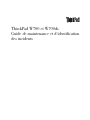 1
1
-
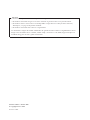 2
2
-
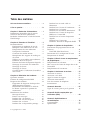 3
3
-
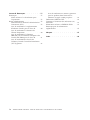 4
4
-
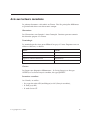 5
5
-
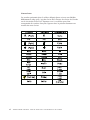 6
6
-
 7
7
-
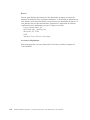 8
8
-
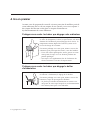 9
9
-
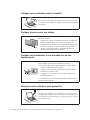 10
10
-
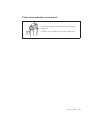 11
11
-
 12
12
-
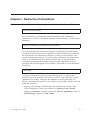 13
13
-
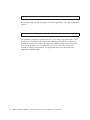 14
14
-
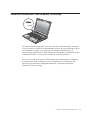 15
15
-
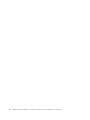 16
16
-
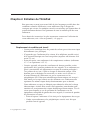 17
17
-
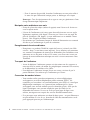 18
18
-
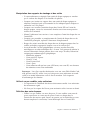 19
19
-
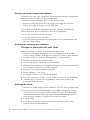 20
20
-
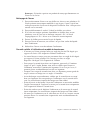 21
21
-
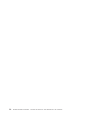 22
22
-
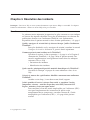 23
23
-
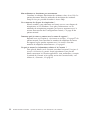 24
24
-
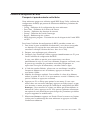 25
25
-
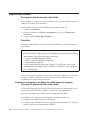 26
26
-
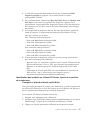 27
27
-
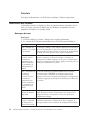 28
28
-
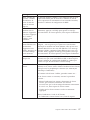 29
29
-
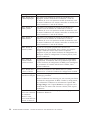 30
30
-
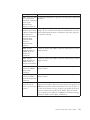 31
31
-
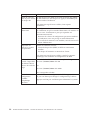 32
32
-
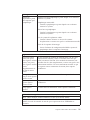 33
33
-
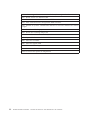 34
34
-
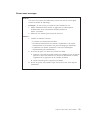 35
35
-
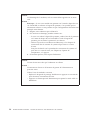 36
36
-
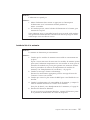 37
37
-
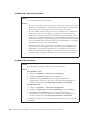 38
38
-
 39
39
-
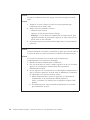 40
40
-
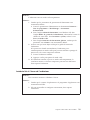 41
41
-
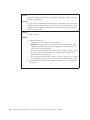 42
42
-
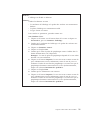 43
43
-
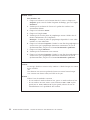 44
44
-
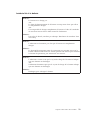 45
45
-
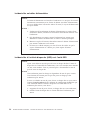 46
46
-
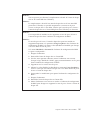 47
47
-
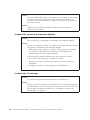 48
48
-
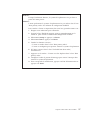 49
49
-
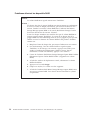 50
50
-
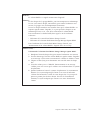 51
51
-
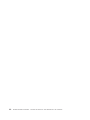 52
52
-
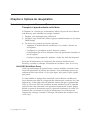 53
53
-
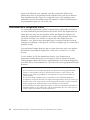 54
54
-
 55
55
-
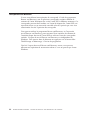 56
56
-
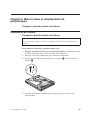 57
57
-
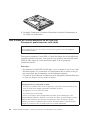 58
58
-
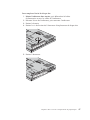 59
59
-
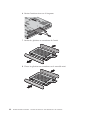 60
60
-
 61
61
-
 62
62
-
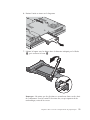 63
63
-
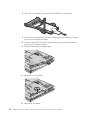 64
64
-
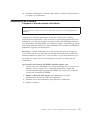 65
65
-
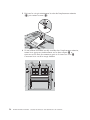 66
66
-
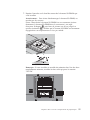 67
67
-
 68
68
-
 69
69
-
 70
70
-
 71
71
-
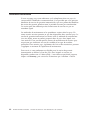 72
72
-
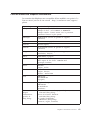 73
73
-
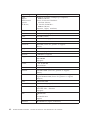 74
74
-
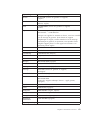 75
75
-
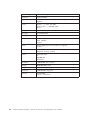 76
76
-
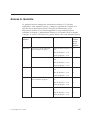 77
77
-
 78
78
-
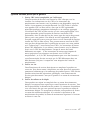 79
79
-
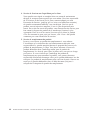 80
80
-
 81
81
-
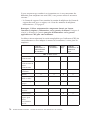 82
82
-
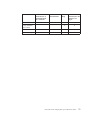 83
83
-
 84
84
-
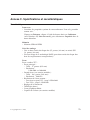 85
85
-
 86
86
-
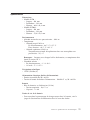 87
87
-
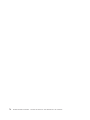 88
88
-
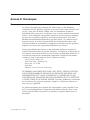 89
89
-
 90
90
-
 91
91
-
 92
92
-
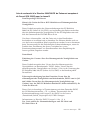 93
93
-
 94
94
-
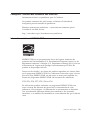 95
95
-
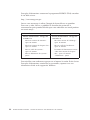 96
96
-
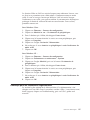 97
97
-
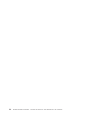 98
98
-
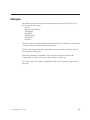 99
99
-
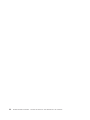 100
100
-
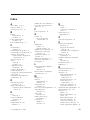 101
101
-
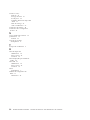 102
102
-
 103
103
-
 104
104
Lenovo ThinkPad W700ds Manual De Maintenance Et D’identification Des Incidents
- Kategorie
- Notizbücher
- Typ
- Manual De Maintenance Et D’identification Des Incidents
- Dieses Handbuch eignet sich auch für
in anderen Sprachen
- français: Lenovo ThinkPad W700ds
Verwandte Artikel
-
Lenovo ThinkPad W500 (French) Manual De Maintenance Et D’identification Des Incidents
-
Lenovo IDEAPAD S10-3T Bedienungsanleitung
-
Lenovo ThinkCentre E51 Referenzhandbuch
-
Lenovo ThinkPad 43R2018 Benutzerhandbuch
-
Lenovo 57Y4400 Benutzerhandbuch
-
Lenovo ThinkPad 72W Benutzerhandbuch
-
Lenovo 64Y4687 Benutzerhandbuch
-
Lenovo ThinkPad W700ds Service Und Fehlerbehebungshandbuch Manual
-
Lenovo USB 2.0 Portable Hard Disk Drive Benutzerhandbuch
-
Lenovo ThinkCentre M50 Quick Reference Manual